Dokumen ini menjelaskan cara menggunakan dasbor insight sistem untuk memantau instance dan database Spanner.
Tentang insight sistem
Dasbor insight sistem menampilkan kartu skor dan diagram terkait instance atau database yang dipilih, serta memberikan ukuran latensi, pemanfaatan CPU, penyimpanan, throughput, dan statistik performa lainnya. Anda dapat melihat diagram untuk jangka waktu yang dapat dipilih, mulai dari 1 jam terakhir hingga 30 hari terakhir.
Dasbor insight sistem mencakup bagian berikut, dengan angka yang sesuai dengan screenshot UI berikut:
- Pemilih insight: Pilih database, partisi instance, dan wilayah yang mengisi dasbor. Insight sistem menampilkan partisi instance dan pilihan region saat beberapa partisi instance atau region tersedia di instance.
- Filter rentang waktu: Memfilter statistik menurut rentang waktu, seperti jam, hari, atau rentang kustom.
- Pemilih dasbor: Pilih tampilan yang disesuaikan pengguna, atau reset insight sistem ke tampilan standar default.
- Anotasi: Pilih jenis peristiwa pemberitahuan insight untuk menganotasi diagram.
- Menyesuaikan dasbor: Sesuaikan tampilan, penempatan, dan konten widget dasbor serta dasbor insight sistem. Dokumen ini menjelaskan presentasi dasbor standar.
- Kartu skor: Menampilkan statistik pada satu titik waktu, selama periode yang dipilih.
- Diagram: Menampilkan diagram pemakaian CPU, throughput, latensi, penggunaan penyimpanan, dan lainnya. Pemberitahuan insight yang ditetapkan oleh Anotasi muncul pada diagram dengan ikon lonceng.
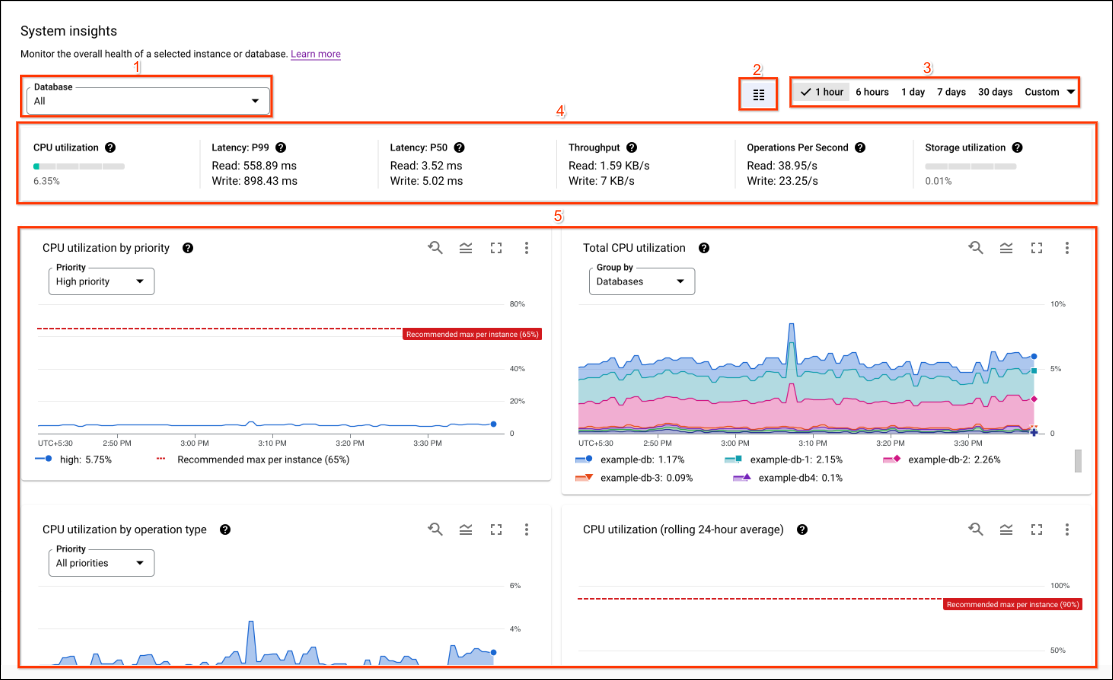
Peran yang diperlukan
Untuk mendapatkan izin yang diperlukan untuk melihat atau mengubah dasbor insight, termasuk dasbor kustom, minta administrator Anda untuk memberi Anda peran IAM berikut di project:
-
Untuk membuat dan mengedit dasbor kustom:
Monitoring Dashboard Configuration Editor (
roles/monitoring.dashboardEditor) -
Untuk membuka dan melihat diagram Metrics Explorer:
Monitoring Dashboard Configuration Viewer (
roles/monitoring.dashboardViewer) -
Untuk membuat dan mengedit pemberitahuan Metrics Explorer:
Editor Monitoring (
roles/monitoring.editor)
Untuk mengetahui informasi selengkapnya tentang cara memberikan peran, lihat Mengelola akses ke project, folder, dan organisasi.
Peran bawaan ini berisi izin yang diperlukan untuk melihat atau mengubah dasbor insight, termasuk dasbor kustom. Untuk melihat izin yang benar-benar diperlukan, luaskan bagian Izin yang diperlukan:
Izin yang diperlukan
Izin berikut diperlukan untuk melihat atau mengubah dasbor insight, termasuk dasbor kustom:
-
Untuk membuat dasbor kustom:
monitoring.dashboards.create -
Untuk mengedit dasbor kustom:
monitoring.dashboards.update -
Untuk melihat dasbor kustom:
monitoring.dashboards.get, monitoring.dashboards.list
Anda mungkin juga bisa mendapatkan izin ini dengan peran khusus atau peran bawaan lainnya.
Menyesuaikan dasbor insight sistem
Dasbor analisis sistem adalah dasbor standar yang dapat Anda sesuaikan untuk menampilkan informasi yang paling penting bagi Anda. Anda dapat menambahkan diagram baru, mengubah tata letak, dan memfilter data untuk berfokus pada resource tertentu.
Perubahan pada dasbor insight sistem tidak merusak, dan dapat direset dengan menyetel pemilih dasbor ke Standar.
Mengubah dasbor
Untuk mengubah dasbor, klik Sesuaikan dasbor. Opsi berikut tersedia untuk Anda:
- Menambahkan widget: Di toolbar dasbor, klik Tambahkan widget, pilih widget yang ingin Anda tambahkan, lalu konfigurasikan.
- Mengedit widget: Arahkan kursor ke widget untuk menampilkan toolbarnya, lalu klik Edit. Anda dapat mengubah jenis widget dan menyesuaikan data yang ditampilkan.
- Meng-clone widget: Arahkan kursor ke widget untuk menampilkan toolbarnya, klik Opsi diagram lainnya, lalu Clone widget.
- Menghapus widget: Arahkan kursor ke widget untuk menampilkan toolbarnya, klik Opsi diagram lainnya, lalu Hapus widget.
- Mengubah tata letak: Anda dapat menarik widget untuk memosisikannya kembali dan menarik sudutnya untuk mengubah ukurannya.
- Beri nama tampilan kustom: Anda dapat menyetel nama tampilan kustom di kotak Nama tampilan kustom.
- Menyimpan dasbor: Anda dapat menyimpan tampilan kustom dengan mengklik Simpan. Anda juga dapat keluar tanpa menyimpan dengan mengklik Keluar dari mode edit.
Kartu skor, diagram, dan metrik insight sistem
Dasbor analisis sistem menyediakan diagram dan metrik berikut untuk menampilkan status saat ini dan historis instance. Sebagian besar diagram dan metrik tersedia di tingkat instance. Anda juga dapat melihat banyak diagram dan metrik untuk satu database dalam instance.
Kartu Skor yang Tersedia
| Nama | Deskripsi |
|---|---|
| Pemakaian CPU | Total penggunaan CPU dalam instance atau database yang dipilih. Pada instance multi-region atau region ganda, metrik ini menunjukkan rata-rata pemanfaatan CPU di seluruh region. |
| Latensi (p99) | Latensi P99 (persentil ke-99) untuk operasi baca dan tulis dalam instance atau database yang dipilih, yang menunjukkan waktu penyelesaian 99% operasi ini. |
| Latensi (p50) | Latensi P50 (persentil ke-50) untuk operasi baca dan tulis dalam instance atau database yang dipilih, yang menunjukkan waktu penyelesaian 50% operasi ini. |
| Throughput | Jumlah data yang tidak dikompresi yang dibaca dari, atau ditulis ke instance atau database setiap detik. Nilai ini diukur dalam byte biner, seperti KiB, MiB, atau GiB. |
| Operasi per detik | Jumlah operasi per detik (tingkat) baca dan tulis dalam instance atau database yang dipilih. |
| Pemanfaatan penyimpanan | Di tingkat instance, persentase pemakaian penyimpanan adalah total persentase pemakaian penyimpanan dalam instance. Di tingkat database, ini adalah total penyimpanan yang digunakan untuk database yang dipilih. |
Diagram dan metrik yang tersedia
Berikut adalah diagram untuk contoh metrik, penggunaan CPU menurut jenis operasi:
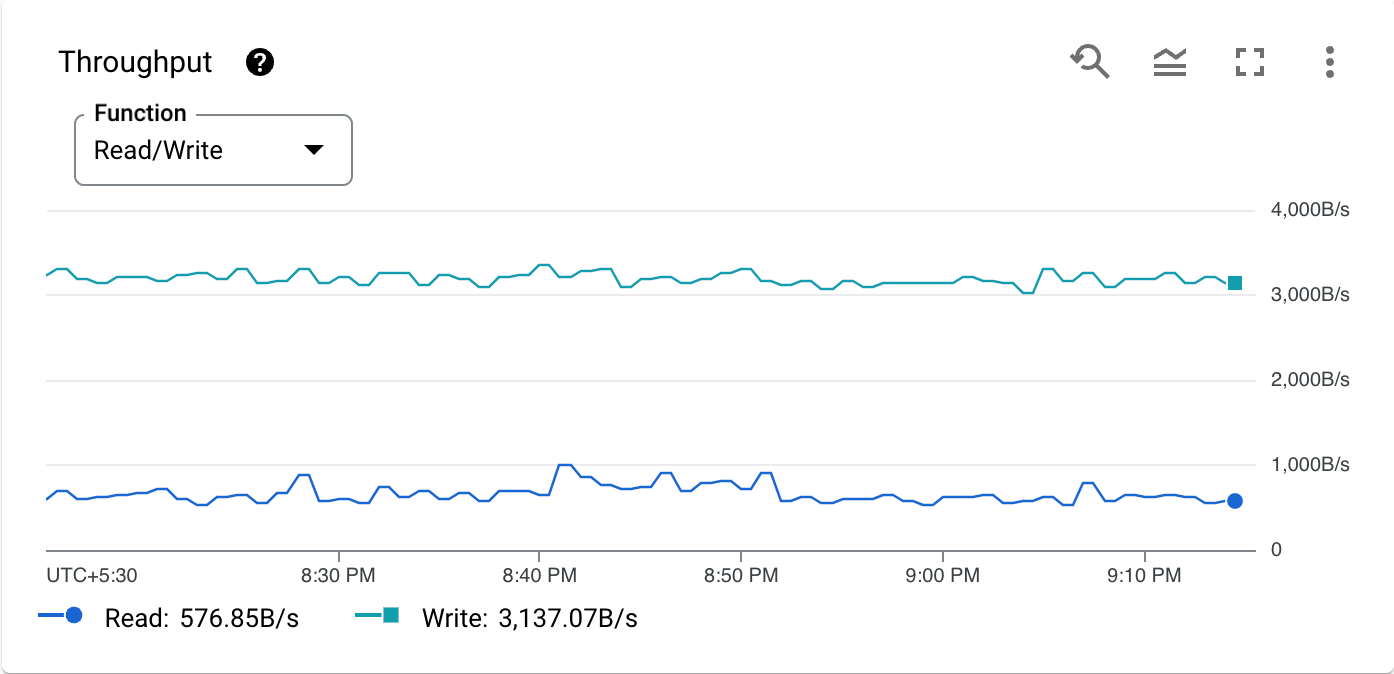
Toolbar di setiap diagram menyediakan opsi standar berikut. Beberapa elemen disembunyikan kecuali jika Anda mengarahkan kursor ke diagram.
Untuk memperbesar bagian tertentu dari diagram, tarik kursor Anda di bagian yang ingin Anda lihat. Tindakan ini menetapkan rentang waktu kustom, yang dapat Anda sesuaikan atau kembalikan dengan filter rentang waktu.
Untuk melihat deskripsi diagram dan datanya, klik help.
Untuk melihat filter dan pengelompokan yang diterapkan ke diagram, klik info.
Untuk membuat pemberitahuan berdasarkan data diagram, klik add_alert.
Untuk menjelajahi data dalam diagram, klik query_stats.
Untuk melihat opsi diagram tambahan, klik more_vert Opsi diagram lainnya.
Untuk melihat diagram dalam mode layar penuh, klik Lihat dalam layar penuh. Anda dapat keluar dari layar penuh dengan mengklik Batal atau menekan Esc.
Untuk meluaskan atau menciutkan legenda diagram, klik Luaskan/Ciutkan legenda diagram.
Untuk mendownload diagram, klik Download, lalu pilih format download.
Untuk mengubah format visual diagram, klik Mode, lalu pilih mode tampilan.
Untuk melihat metrik di Metrics Explorer, klik Lihat di Metrics Explorer. Anda dapat melihat metrik Spanner lainnya di Metrics Explorer setelah memilih jenis resource Spanner Database.
Tabel berikut menjelaskan diagram yang muncul secara default di dasbor analisis sistem. Jenis metrik untuk setiap diagram dicantumkan. String jenis metrik mengikuti awalan ini: spanner.googleapis.com/. Jenis
metrik
menjelaskan pengukuran yang dapat dikumpulkan dari resource yang dipantau.
| Nama diagram dan jenis metrik |
Deskripsi | Tersedia untuk instance | Tersedia untuk database |
|---|---|---|---|
|
Linimasa kondisi quorum dual-region instance/dual_region_quorum_availability |
Diagram ini hanya ditampilkan untuk konfigurasi instance dua wilayah. Panel ini menampilkan kondisi tiga kuorum: kuorum dual-region ( Global), dan kuorum single region di setiap region
(misalnya, Sydney dan Melbourne).
Panel ini menampilkan batang oranye di linimasa saat terjadi gangguan layanan. Anda dapat mengarahkan kursor ke batang untuk melihat waktu mulai dan berakhir gangguan. Gunakan diagram ini bersama metrik latensi dan rasio error untuk membantu Anda membuat keputusan kapan harus melakukan failover yang dikelola sendiri jika terjadi kegagalan regional. Untuk mengetahui informasi selengkapnya, lihat Failover dan failback. Untuk melakukan failover dan failback secara manual, lihat Mengubah kuorum dual-region. |
done |
done |
Penggunaan CPU menurut prioritas instance/cpu/utilization_by_priority |
Persentase resource CPU instance untuk tugas dengan prioritas tinggi, sedang, rendah, atau semua tugas berdasarkan prioritas. Tugas ini mencakup permintaan yang Anda mulai dan tugas pemeliharaan yang harus diselesaikan Spanner dengan segera. Untuk instance dual-region atau multi-region, metrik dikelompokkan menurut region dan prioritas. Pelajari lebih lanjut tugas berprioritas tinggi. Pelajari lebih lanjut pemanfaatan CPU. |
done |
close |
|
Penggunaan CPU menurut region instance/cpu/utilization_by_priority |
Penggunaan CPU di instance atau database yang dipilih, dikelompokkan menurut region. | done |
done |
|
Penggunaan CPU menurut database instance/cpu/utilization_by_priority |
Penggunaan CPU di instance yang dipilih, dikelompokkan menurut database dan region. | done |
close |
|
Penggunaan CPU menurut pengguna/sistem instance/cpu/utilization_by_priority |
Penggunaan CPU di instance atau database yang dipilih, dikelompokkan menurut tugas pengguna dan sistem, serta menurut prioritas. | done |
done |
Penggunaan CPU menurut jenis operasi instance/cpu/utilization_by_operation_type |
Diagram bertumpuk pemakaian CPU sebagai persentase resource CPU instance, dikelompokkan menurut operasi yang dimulai pengguna seperti pembacaan, penulisan, dan penerapan. Gunakan metrik ini untuk mendapatkan perincian penggunaan CPU yang mendetail dan untuk memecahkan masalah lebih lanjut, seperti yang dijelaskan dalam Menyelidiki penggunaan CPU yang tinggi. Anda dapat memfilter lebih lanjut menurut prioritas tugas menggunakan daftar opsi. Untuk instance dual-region atau multi-region, metrik dalam diagram garis menunjukkan persentase rata-rata di antara region. |
done |
done |
Penggunaan CPU (rata-rata penggiliran 24 jam) instance/cpu/smoothed_utilization |
Rata-rata penggiliran total penggunaan CPU Spanner, sebagai persentase sumber daya CPU instance, untuk setiap database. Setiap titik data adalah rata-rata untuk 24 jam sebelumnya. |
done |
close |
Latensi api/request_latencies |
Jumlah waktu yang diperlukan Spanner untuk menangani permintaan baca atau tulis. Pengukuran ini dimulai saat Spanner menerima permintaan, dan berakhir saat Spanner mulai mengirim respons. Anda dapat melihat metrik latensi untuk latensi persentil ke-50 dan ke-99 menggunakan daftar opsi. |
close |
done |
Latensi menurut database api/request_latencies |
Jumlah waktu yang diperlukan Spanner untuk menangani permintaan baca atau tulis, dikelompokkan menurut database. Pengukuran ini dimulai saat Spanner menerima permintaan, dan berakhir saat Spanner mulai mengirim respons. Anda dapat melihat metrik untuk latensi persentil ke-50 dan ke-99 dengan menggunakan daftar tampilan pada diagram ini. |
done |
close |
Latensi menurut metode API api/request_latencies |
Jumlah waktu yang diperlukan Spanner untuk menangani permintaan, dikelompokkan berdasarkan metode Spanner API. Pengukuran ini dimulai saat Spanner menerima permintaan, dan berakhir saat Spanner mulai mengirim respons. Anda dapat melihat metrik untuk latensi persentil ke-50 dan ke-99 dengan menggunakan daftar tampilan pada diagram ini. |
close |
done |
Latensi transaksi api/request_latencies_by_transaction_type |
Jumlah waktu yang diperlukan Spanner untuk memproses transaksi. Anda dapat memilih untuk melihat metrik transaksi jenis baca-tulis dan hanya baca. Perbedaan utama antara diagram Latensi dan diagram Latensi transaksi adalah diagram Latensi transaksi memungkinkan Anda melihat keterlibatan pemimpin untuk jenis hanya baca. Pembacaan yang melibatkan pemimpin mungkin mengalami latensi yang lebih tinggi. Anda dapat menggunakan diagram ini untuk mengevaluasi apakah Anda harus menggunakan pembacaan basi tanpa berkomunikasi dengan pemimpin, dengan asumsi batas stempel waktu setidaknya 15 detik. Untuk transaksi baca-tulis, pemimpin selalu terlibat dalam transaksi, sehingga data yang ditampilkan pada diagram selalu mencakup waktu yang diperlukan permintaan untuk mencapai pemimpin dan menerima respons. Lokasi sesuai dengan region frontend Cloud Spanner API. Anda dapat melihat metrik untuk latensi persentil ke-50 dan ke-99 dengan menggunakan daftar tampilan pada diagram ini. |
close |
done |
Latensi transaksi menurut database api/request_latencies_by_transaction_type |
Jumlah waktu yang diperlukan Spanner untuk memproses transaksi. Perbedaan utama antara diagram Latensi dan diagram Latensi transaksi menurut database adalah diagram Latensi transaksi menurut database memungkinkan Anda melihat keterlibatan pemimpin untuk jenis hanya baca. Pembacaan yang melibatkan pemimpin mungkin mengalami latensi yang lebih tinggi. Anda dapat menggunakan diagram ini untuk mengevaluasi apakah Anda harus menggunakan pembacaan basi tanpa berkomunikasi dengan pemimpin, dengan asumsi batas stempel waktu setidaknya 15 detik. Untuk transaksi baca-tulis, pemimpin selalu terlibat dalam transaksi, sehingga data yang ditampilkan pada diagram selalu mencakup waktu yang diperlukan permintaan untuk mencapai pemimpin dan menerima respons. Lokasi sesuai dengan region frontend Cloud Spanner API. Anda dapat melihat metrik untuk latensi persentil ke-50 dan ke-99 dengan menggunakan daftar tampilan pada diagram ini. |
done |
close |
Latensi transaksi menurut metode API api/request_latencies_by_transaction_type |
Jumlah waktu yang diperlukan Spanner untuk memproses transaksi. Perbedaan utama antara diagram Latensi dan diagram Latensi transaksi menurut metode API adalah bahwa diagram Latensi transaksi menurut metode API memungkinkan Anda melihat keterlibatan pemimpin untuk jenis hanya baca. Operasi baca yang melibatkan pemimpin mungkin mengalami latensi yang lebih tinggi. Anda dapat menggunakan diagram ini untuk mengevaluasi apakah Anda harus menggunakan pembacaan basi tanpa berkomunikasi dengan pemimpin, dengan asumsi batas stempel waktu setidaknya 15 detik. Untuk transaksi baca-tulis, pemimpin selalu terlibat dalam transaksi sehingga data yang ditampilkan pada diagram selalu mencakup waktu yang diperlukan permintaan untuk mencapai pemimpin dan menerima respons. Lokasi sesuai dengan region frontend Cloud Spanner API. |
close |
done |
Operasi per detik api/api_request_count |
Jumlah operasi baca dan tulis yang dilakukan Spanner per detik, atau jumlah error server Spanner per detik. Anda dapat memilih operasi mana yang akan dilihat dalam diagram ini:
|
close |
done |
Operasi per detik menurut database api/api_request_count |
Jumlah operasi baca dan tulis yang dilakukan Spanner per detik, atau jumlah error server Spanner per detik. Diagram ini dikelompokkan menurut database. Anda dapat memilih operasi mana yang akan dilihat dalam diagram ini:
|
done |
close |
Operasi per detik menurut metode API api/api_request_count |
Jumlah operasi yang dilakukan Spanner per detik, dikelompokkan menurut metode Spanner API |
close |
done |
Throughput api/sent_bytes_count (baca) api/received_bytes_count (tulis) |
Jumlah data yang tidak dikompresi yang dibaca dari dan ditulis ke database setiap detik. Nilai ini diukur dalam byte biner, seperti KiB, MiB, atau GiB. Throughput baca mencakup permintaan dan respons untuk metode di read API dan untuk kueri SQL. Log ini juga mencakup permintaan dan respons untuk pernyataan DML. Throughput tulis mencakup permintaan dan respons untuk melakukan data melalui mutation API. Tidak mencakup permintaan dan respons untuk pernyataan DML. |
close |
done |
Throughput menurut database api/sent_bytes_count (baca) api/received_bytes_count (tulis) |
Jumlah data yang tidak dikompresi yang dibaca dari dan ditulis ke instance setiap detik, dikelompokkan menurut database. Nilai ini diukur dalam byte biner, seperti KiB, MiB, atau GiB. Throughput baca mencakup permintaan dan respons untuk metode di read API dan untuk kueri SQL. Log ini juga mencakup permintaan dan respons untuk pernyataan DML. Throughput tulis mencakup permintaan dan respons untuk melakukan data melalui mutation API. Tidak mencakup permintaan dan respons untuk pernyataan DML. |
done |
close |
Throughput menurut metode API api/sent_bytes_count (baca) api/received_bytes_count (tulis) |
Jumlah data yang tidak dikompresi yang dibaca dari, atau ditulis ke, instance atau database setiap detik, dikelompokkan menurut metode API. Nilai ini diukur dalam byte biner, seperti KiB, MiB, atau GiB. Throughput baca mencakup permintaan dan respons untuk metode di read API dan untuk kueri SQL. Log ini juga mencakup permintaan dan respons untuk pernyataan DML. Throughput tulis mencakup permintaan dan respons untuk melakukan data melalui mutation API. Tidak mencakup permintaan dan respons untuk pernyataan DML. |
close |
done |
Total penyimpanan instance/storage/used_bytes |
Jumlah data yang disimpan dalam database. Nilai ini diukur dalam byte biner, seperti KiB, MiB, atau GiB. |
close |
done |
Total penyimpanan database menurut database instance/storage/used_bytes |
Jumlah data yang disimpan dalam instance, dikelompokkan menurut database. Nilai ini diukur dalam byte biner, seperti KiB, MiB, atau GiB. |
done |
close |
Total penyimpanan cadangan instance/backup/used_bytes |
Jumlah data yang disimpan dalam cadangan yang terkait dengan database. Nilai ini diukur dalam byte biner, seperti KiB, MiB, atau GiB. |
close |
done |
Waktu tunggu kunci lock_stat/total/lock_wait_time |
Waktu tunggu kunci untuk transaksi adalah waktu yang diperlukan untuk mendapatkan kunci pada resource yang ditahan oleh transaksi lain. Total waktu tunggu penguncian untuk konflik penguncian dicatat untuk seluruh database. |
close |
done |
Waktu tunggu kunci menurut database lock_stat/total/lock_wait_time |
Waktu tunggu kunci untuk transaksi adalah waktu yang diperlukan untuk mendapatkan kunci pada resource yang ditahan oleh transaksi lain, yang dikelompokkan menurut database. Total waktu tunggu penguncian untuk konflik lock dicatat untuk seluruh instance. |
done |
close |
Total penyimpanan cadangan menurut database instance/backup/used_bytes |
Jumlah data yang disimpan dalam cadangan yang terkait dengan instance, yang dikelompokkan menurut database. Nilai ini diukur dalam byte biner, seperti KiB, MiB, atau GiB. |
done |
close |
Kapasitas komputasi instance/processing_units instance/nodes |
Kapasitas komputasi adalah jumlah unit pemrosesan atau node yang tersedia di instance. Anda dapat memilih untuk menampilkan kapasitas dalam unit pemrosesan atau dalam node. |
done |
close |
Distribusi pemimpin instance/leader_percentage_by_region |
Untuk instance dual-region atau multi-region, Anda dapat melihat jumlah database dengan sebagian besar pemimpin (>=50%) di region tertentu. Di menu daftar Wilayah, jika Anda memilih wilayah tertentu, diagram akan menampilkan jumlah total database dalam instance tersebut yang memiliki wilayah yang dipilih sebagai wilayah pemimpin. Jika Anda memilih Semua region di menu daftar Region, diagram akan menampilkan satu baris untuk setiap region, dan setiap baris menampilkan jumlah total database dalam instance yang memiliki region tersebut sebagai region utamanya. Untuk database di instance dual-region atau multi-region, Anda dapat melihat persentase pemimpin yang dikelompokkan menurut region. Misalnya, jika database memiliki lima pemimpin, satu di us-west1 dan empat di us-east1 pada
satu titik waktu, diagram "Semua region" menampilkan dua garis (satu per region). Satu
garis untuk us-west1 berada di 20%, dan garis lainnya untuk
us-east1 berada di 80%. Diagram us-west1 menampilkan satu
garis tunggal pada 20%, dan diagram us-east1 menampilkan satu garis tunggal pada 80%.Perhatikan bahwa jika database baru saja dibuat atau wilayah pemimpin baru saja diubah, diagram mungkin tidak langsung stabil. Diagram ini hanya tersedia untuk instance dual-region dan multi-region. |
done |
done |
Skor penggunaan CPU dengan pemisahan puncak instance/peak_split_peak |
Penggunaan CPU puncak maksimum yang diamati di semua pemisahan dalam database. Metrik ini menunjukkan persentase resource unit pemrosesan yang digunakan pada pemisahan. Persentase di atas 50% adalah pemisahan hangat, yang berarti bahwa pemisahan menggunakan setengah dari resource unit pemrosesan server host. Persentase 100% adalah pemisahan panas, yaitu pemisahan yang menggunakan sebagian besar resource unit pemrosesan server host. Spanner menggunakan pemisahan berbasis beban untuk mengatasi hotspot dan menyeimbangkan beban. Namun, Spanner mungkin tidak dapat menyeimbangkan beban, bahkan setelah beberapa kali mencoba membagi, karena pola yang bermasalah dalam aplikasi. Oleh karena itu, hotspot yang berlangsung setidaknya selama 10 menit mungkin memerlukan pemecahan masalah lebih lanjut dan berpotensi memerlukan perubahan aplikasi. Untuk mengetahui informasi selengkapnya, lihat Menemukan hotspot dalam pemisahan. | done |
done |
|
Panggilan layanan jarak jauh query_stat/total/remote_service_calls_count |
Jumlah panggilan layanan jarak jauh, dikelompokkan menurut kode layanan dan respons. Merespons dengan kode respons HTTP, seperti 200 atau 500. |
done |
done |
|
Latensi: Panggilan layanan jarak jauh query_stat/total/remote_service_calls_latencies |
Latensi panggilan layanan jarak jauh, dikelompokkan berdasarkan layanan. Anda dapat melihat metrik latensi untuk latensi persentil ke-50 dan ke-99 dengan menggunakan daftar opsi. |
done |
done |
|
Baris yang diproses layanan jarak jauh query_stat/total/remote_service_processed_rows_count |
Jumlah baris yang diproses oleh layanan jarak jauh, dikelompokkan menurut layanan dan kode respons. Merespons dengan kode respons HTTP, seperti 200 atau 500. |
done |
done |
|
Latensi: Baris layanan jarak jauh query_stat/total/remote_service_processed_rows_latencies |
Jumlah baris yang diproses oleh layanan jarak jauh, dikelompokkan menurut layanan dan kode respons. Anda dapat melihat metrik latensi untuk latensi persentil ke-50 dan ke-99 menggunakan daftar opsi. |
done |
done |
|
Byte jaringan layanan jarak jauh query_stat/total/remote_service_network_bytes_sizes |
Byte jaringan yang dipertukarkan dengan layanan jarak jauh, dikelompokkan menurut layanan dan arah. Nilai ini diukur dalam byte biner, seperti KiB, MiB, atau GiB. Arah mengacu pada traffic yang dikirim atau diterima. Anda dapat melihat metrik untuk persentil ke-50 dan ke-99 pertukaran byte jaringan menggunakan daftar opsi. |
done |
done |
|
Panggilan layanan mikro query_stat/total/remote_service_calls_count |
Jumlah panggilan layanan mikro, dikelompokkan menurut layanan mikro dan kode respons. | done |
done |
|
Latensi: Panggilan layanan mikro query_stat/total/remote_service_calls_latencies |
Latensi panggilan layanan mikro, dikelompokkan berdasarkan layanan mikro. | done |
done |
Penyimpanan database menurut tabel (tidak ada) |
Jumlah data yang disimpan dalam instance atau database, dikelompokkan menurut tabel dalam database yang dipilih. Nilai ini diukur dalam byte biner, seperti KiB, MiB, atau GiB. Diagram ini mendapatkan datanya dengan membuat kueri SPANNER_SYS.TABLE_SIZES_STATS_1HOUR. Untuk mengetahui informasi selengkapnya, lihat
Statistik ukuran tabel. |
close |
done |
Tabel yang paling sering digunakan menurut operasi (tidak ada) |
15 tabel dan indeks yang paling banyak digunakan dalam instance atau database, ditentukan oleh jumlah operasi baca, tulis, atau hapus. Diagram ini mendapatkan datanya dengan membuat kueri pada tabel statistik operasi tabel. Untuk mengetahui informasi selengkapnya, lihat Statistik operasi tabel. |
close |
done |
Tabel yang paling jarang digunakan berdasarkan operasi (tidak ada) |
15 tabel dan indeks yang paling jarang digunakan dalam instance atau database, ditentukan oleh jumlah operasi baca, tulis, atau hapus. Diagram ini mendapatkan datanya dengan membuat kueri pada tabel statistik operasi tabel. Untuk mengetahui informasi selengkapnya, lihat Statistik operasi tabel. |
close |
done |
Diagram dan metrik autoscaler terkelola
Selain opsi yang ditampilkan di bagian sebelumnya, jika instance mengaktifkan penskalaan otomatis terkelola, diagram kapasitas komputasi memiliki tombol Lihat Log. Saat Anda mengklik tombol ini, log dari penskala otomatis terkelola akan ditampilkan.
Metrik berikut tersedia untuk instance yang mengaktifkan penskala otomatis terkelola.
| Nama dan jenis metrik | Deskripsi |
|---|---|
| Kapasitas komputasi | Dengan node yang dipilih. |
|
instance/autoscaling/min_node_count |
Jumlah minimum node yang dikonfigurasi autoscaler untuk dialokasikan ke instance. |
|
instance/autoscaling/max_node_count |
Jumlah maksimum node yang dikonfigurasi autoscaler untuk dialokasikan ke instance. |
|
instance/autoscaling/recommended_node_count_for_cpu |
Jumlah node yang direkomendasikan berdasarkan penggunaan CPU instance. |
|
instance/autoscaling/recommended_node_count_for_storage |
Jumlah node yang direkomendasikan berdasarkan penggunaan penyimpanan instance. |
| Kapasitas komputasi | Dengan unit pemrosesan yang dipilih. |
|
instance/autoscaling/min_processing_units |
Jumlah minimum unit pemrosesan yang dikonfigurasi autoscaler untuk dialokasikan ke instance. |
|
instance/autoscaling/max_processing_units |
Jumlah maksimum unit pemrosesan yang dikonfigurasi autoscaler untuk dialokasikan ke instance. |
|
instance/autoscaling/recommended_processing_units_for_cpu |
Jumlah unit pemrosesan yang direkomendasikan. Rekomendasi ini didasarkan pada penggunaan CPU instance sebelumnya. |
|
instance/autoscaling/recommended_processing_units_for_storage |
Jumlah unit pemrosesan yang direkomendasikan untuk digunakan. Rekomendasi ini didasarkan pada penggunaan penyimpanan instance sebelumnya. |
| Penggunaan CPU menurut prioritas | |
|
instance/autoscaling/high_priority_cpu_utilization_target |
Target penggunaan CPU prioritas tinggi yang akan digunakan untuk penskalaan otomatis. |
| Total penyimpanan | Dengan unit pemrosesan yang dipilih. |
|
instance/storage/limit_bytes |
Batas penyimpanan untuk instance dalam byte. |
|
instance/autoscaling/storage_utilization_target |
Target pemanfaatan penyimpanan yang akan digunakan untuk penskalaan otomatis. |
Diagram dan metrik penyimpanan bertingkat
Metrik berikut tersedia untuk instance yang menggunakan penyimpanan bertingkat.
| Nama dan jenis metrik | Deskripsi |
|---|---|
| instance/storage/used_bytes | Total byte data yang disimpan di penyimpanan SSD dan HDD. |
| instance/storage/combined/limit_bytes | Gabungan batas penyimpanan SSD dan HDD. |
| instance/storage/combined/limit_per_processing_unit | Batas penyimpanan SSD dan HDD gabungan untuk setiap unit pemrosesan. |
| instance/storage/combined/utilization | Penyimpanan SSD dan HDD gabungan yang digunakan, dibandingkan dengan batas penyimpanan gabungan. |
| instance/disk_load | Penggunaan beban HDD. |
Retensi data
Retensi data maksimum untuk sebagian besar metrik di dasbor insight sistem adalah 6 minggu. Namun, untuk diagram
Penyimpanan database menurut tabel, data digunakan dari tabel
SPANNER_SYS.TABLE_SIZES_STATS_1HOUR (bukan Spanner), yang memiliki retensi maksimum 30 hari.
Lihat
Retensi data
untuk mempelajari lebih lanjut.
Melihat dasbor insight sistem
Untuk melihat halaman insight sistem, Anda memerlukan izin Identity and Access Management (IAM) berikut selain izin Spanner dan izin Spanner di tingkat instance dan database:
spanner.databases.beginReadOnlyTransactionspanner.databases.selectspanner.sessions.create
Untuk mengetahui informasi selengkapnya tentang izin IAM Spanner, lihat Kontrol akses dengan IAM.
Jika mengaktifkan penskala otomatis terkelola di instance, Anda juga memerlukan izin logging.logEntries.list, logging.logs.list, dan logging.logServices.list untuk melihat log penskala otomatis terkelola.
Untuk mengetahui informasi selengkapnya tentang izin ini, lihat Peran yang telah ditetapkan.
Untuk melihat dasbor insight sistem, ikuti langkah-langkah berikut:
Di konsol Google Cloud , buka daftar instance Spanner.
Lakukan salah satu hal berikut:
Untuk melihat metrik instance, klik nama instance yang ingin Anda pelajari, lalu klik Insight sistem di menu navigasi.
Untuk melihat metrik database, klik nama instance, pilih database, lalu klik Insight sistem di menu navigasi.
Opsional: Untuk melihat data historis untuk jangka waktu yang berbeda, temukan tombol di kanan atas halaman, lalu klik jangka waktu yang ingin Anda lihat.
Opsional: Untuk mengontrol data yang muncul dalam diagram, klik salah satu daftar dalam diagram. Misalnya, jika instance menggunakan konfigurasi dual-region atau multi-region, beberapa diagram menyediakan daftar untuk melihat data untuk region tertentu. Tidak semua diagram memiliki daftar penayangan.
Langkah berikutnya
- Pahami metrik pemanfaatan CPU dan latensi untuk Spanner.
- Siapkan diagram dan pemberitahuan yang disesuaikan dengan Monitoring.
- Dapatkan detail tentang jenis instance Spanner.

